
Windows 10になって、セキュリティの面でいろいろ強化され、ウィルスなどに感染しないようにmicrosoftは強化してきました。ちゃんとしたソフトをインストールしようとしたときでさえ、「WindowsによってPCが保護されました」が表示されインストールできない場合があり、パソコンに慣れていない人は困っているようです。その対処方法についてです。
この画像が表示されたら、「詳細情報」をクリックしましょう。

「詳細情報」をクリックすると、「実行」が表示されます。

「実行」が表示されたら、その「実行」をクリックすると、インストールが始まります。試してみてください。
常に非表示にしたいときは「「WindowsによってPCが保護されました」と表示される警告メッセージ(SmartScreen機能)を「無効」にする方法」をご確認ください。

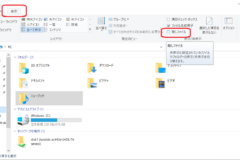
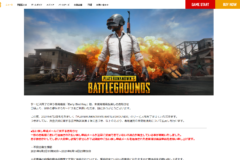
コメント